
포토샵 액션 저장
step 0. 에 이어서 step 1. 은 포토샵 타임라인 애니메이션 움짤 만드는 방법에 대해 알아보겠습니다.
스택으로 파일 불러오기, 타임라인, 프레임 애니메이션 만들기, 저장 순서로 설명할게요.
스택으로 파일 불러오기
포토샵을 실행시켜 주세요.
이제 step 0. 에서 저장한 캡처 사진들을 불러올 건데요.
상단바에서 [파일 - 스크립트 - 스택으로 파일 불러오기]를 클릭해 줍니다.

사진의 수가 많기 때문에 폴더로 불러올 거예요.
'레이어 불러오기' 창이 뜨면 사용을 [폴더]로 바꿔준 후 [찾아보기]를 클릭해 줍니다.



불러올 폴더 선택하고 [확인]을 클릭해 줍니다.
조금 기다리면 레이어 불러오기 창에 캡처한 사진들 이름이 나타날 거예요.
그럼 [확인]을 클릭해 줍니다.
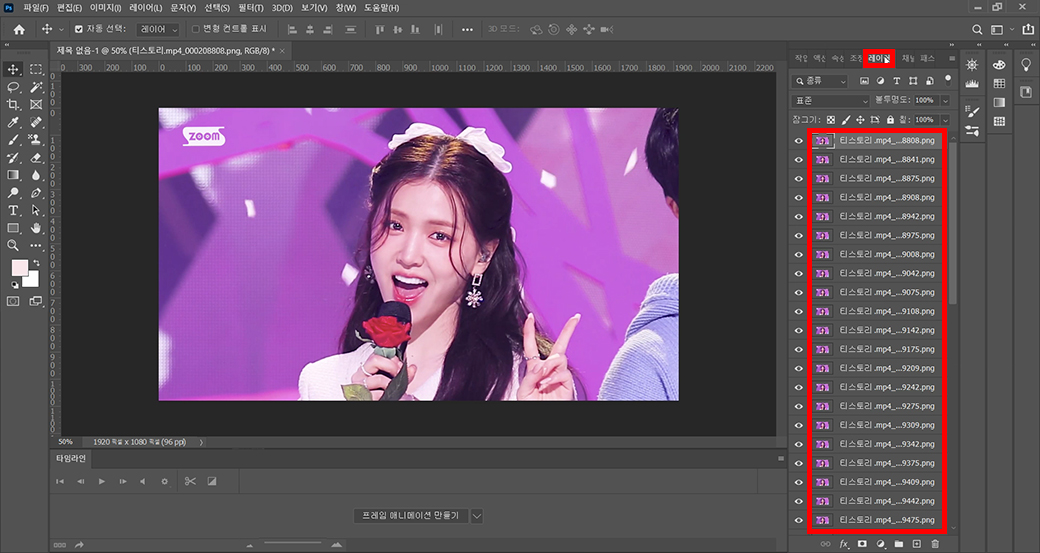
조금 기다리면 사진들이 작업창에 나타날 거예요.
레이어 탭을 클릭해 보면 이렇게 확인하실 수 있습니다.
타임라인 사용하기
이제 불러온 사진들을 연결해 줄 건데요.
타임라인에서 '프레임 애니메이션 만들기'라는 기능을 사용해야 해요.
상단바에서 [창 - 타임라인]을 클릭하면 타임라인 글자 옆에 체크표시와 함께 작업창 아래에 타임라인 창이 생길 거예요.

타임라인 프레임 애니메이션 만들기
타임라인 창에서 [프레임 애니메이션 만들기]를 클릭해 줍니다.
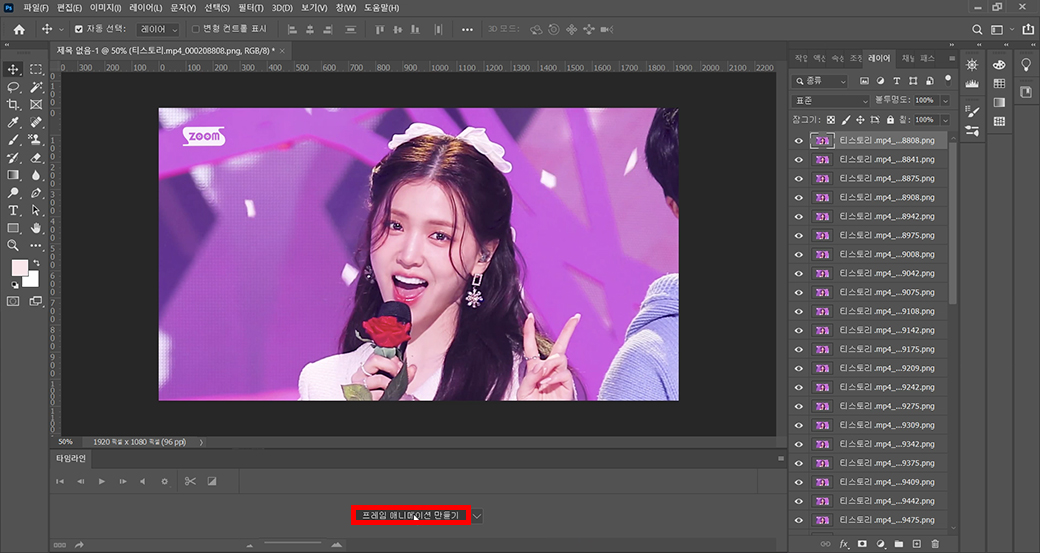
그럼 아래 사진에서 볼 수 있듯이 타임라인에 1번 프레임이 생긴 것을 볼 수 있을 거예요.
나머지 사진들도 나타나게 해 볼까요?
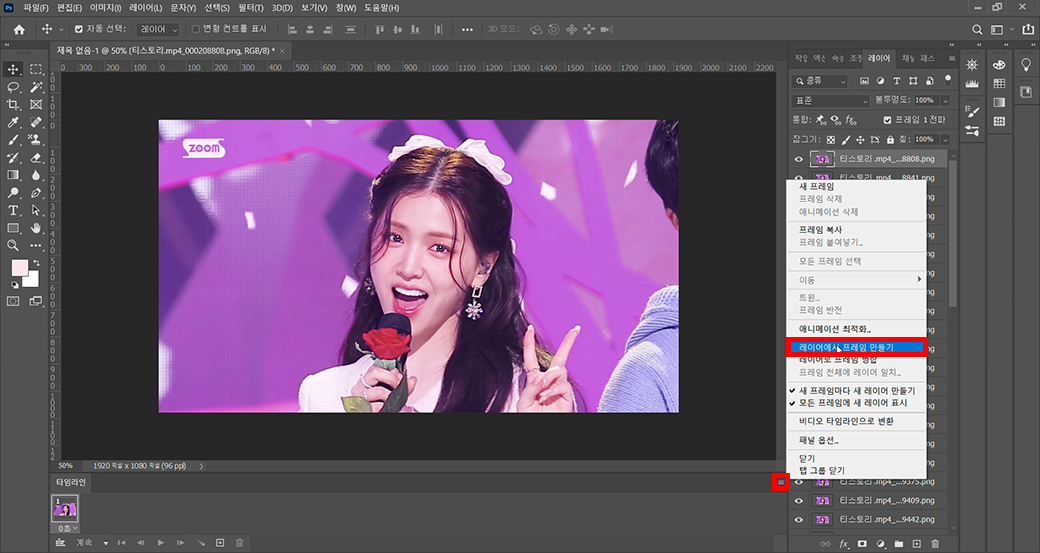
타임라인 맨 오른쪽에 보시면 세 줄로 된 모양이 보이실 거예요.
[세 줄 - 레이어에서 프레임 만들기] 클릭해 줍니다.
(레이어로 불러온 사진들을 타임라인으로 불러오는 과정이라고 보시면 될 것 같아요!)
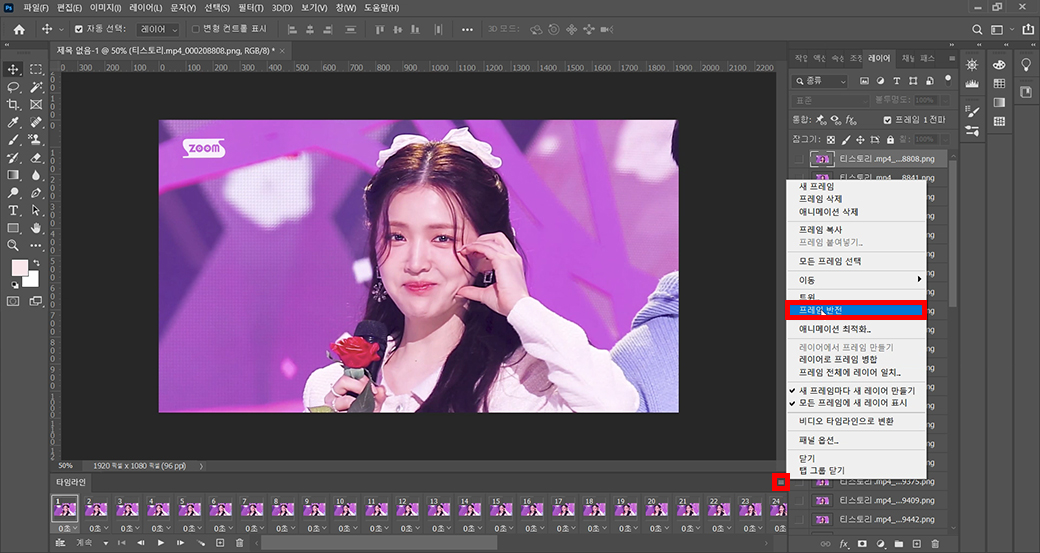
1번 레이어부터 50번 레이어까지 이렇게 나타날 거예요.
그런데 재생시켜 보면 아마 뭔가 어색하다고 생각될 거예요.
타임라인 프레임이 반대로 되어있기 때문에 프레임 순서를 반대로 해줄게요.
타임라인 우측에 [세 줄 - 프레임 반전]을 클릭해 줍니다.
프레임 지연 설정
프레임 반전까지 해주셨다면 이제 각 프레임의 시간을 설정해 줄 건데요.
설정 시간이 짧을수록 빠른 움짤, 설정 시간이 길수록 느린 움짤을 만드실 수 있어요.
(저는 주로 0.07~0.12초 사이로 설정해 줍니다. 여기서는 0.08초로 설정했어요.)

먼저 타임라인에 있는 레이어를 전체 선택해 줍니다.(Shift 누르고 프레임을 선택하면 한 번에 선택할 수 있어요.)


프레임을 선택했으면 이제 시간을 설정해야겠죠.
프레임 밑에 [0초]를 클릭해 줍니다.
여기서 시간을 선택해도 되지만, 원하는 시간을 직접 입력하기 위해 [기타]를 클릭해 줄게요.
프레임 지연 설정 창이 나타나면 지연 설정할 시간을 적어준 뒤 [확인]을 클릭해 줍니다.

그럼 0초→0.08초로 바뀐 걸 확인할 수 있을 거예요.
웹용으로 저장
이미지 크기가 너무 커서 800으로 수정해 줬습니다.
(이미지 자르기는 step 2. 에서 설명할 거예요.)
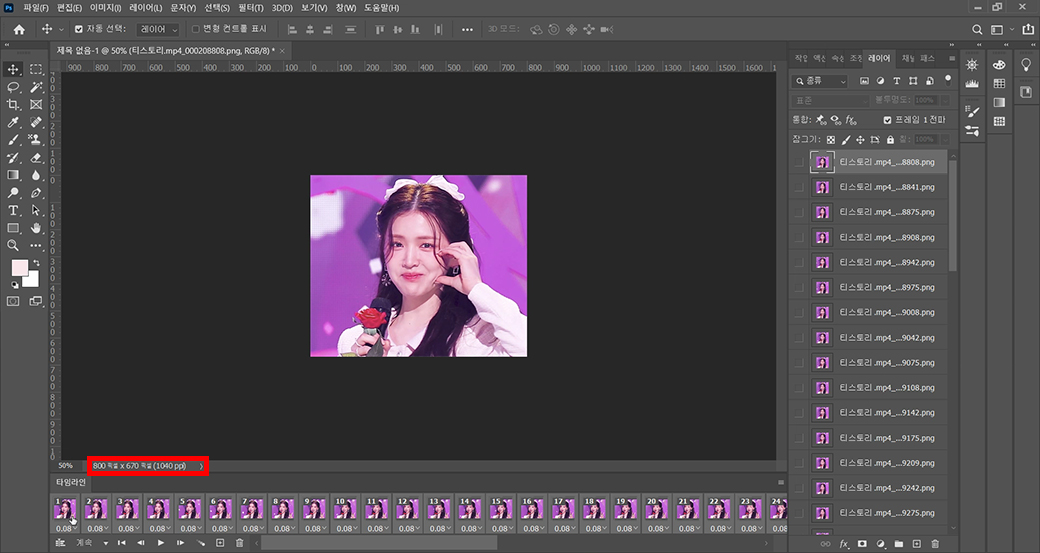
이제 저장을 해볼게요.
상단바에 [파일 - 내보내기 - 웹용으로 저장]을 클릭해 줍니다.

'웹용으로 저장' 창이 나타나면 간단히 설정을 확인해 줍니다.
사진 설정에서 GIF, 고감도, 패턴, 256 색상으로 설정해 주시고, 애니메이션 - 루핑 옵션을 [계속]으로 설정해 주세요.
설정 확인이 끝났다면 [저장]을 클릭해 줍니다.


'최적화 다른 이름으로 저장' 창이 나타나면 저장 위치를 선택하고 파일 이름도 적어주세요.그리고 [저장]을 클릭해 줍니다.(저는 저장 위치는 end, 파일명 지은 0으로 저장했습니다.)
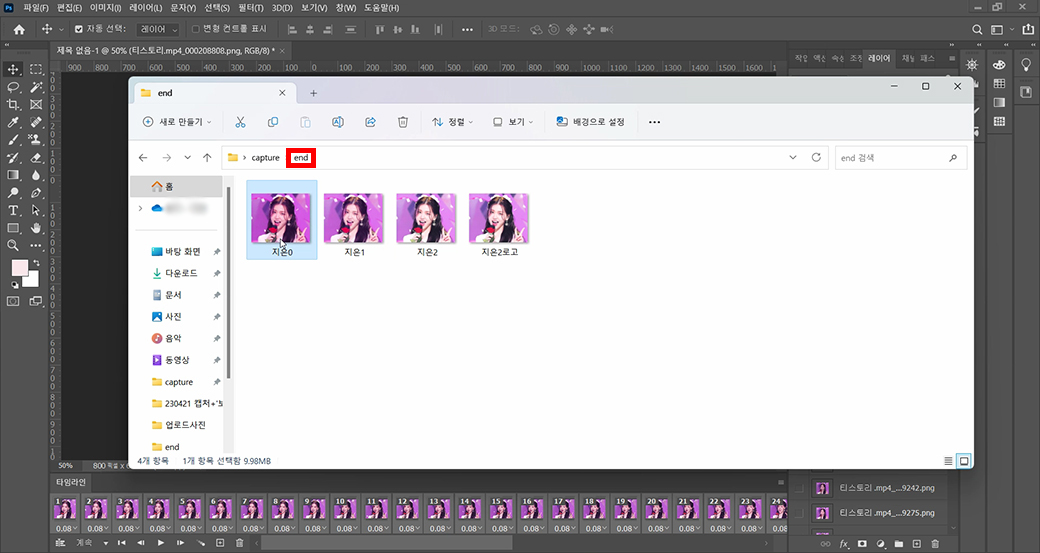
설정한 위치에 저장되었는지 확인해 줍니다.
포토샵 타임라인 애니메이션 움짤 GIF 만들기 끝..!


(곡선으로 밝기랑 색상만 조금 조정해 봤습니다:D)
보정은 다음 step에서 계속될 예정이에요.
다음 step에 계속..♡
'photoshop > tip' 카테고리의 다른 글
| [GIF 만들기 step 4.] 포토샵 움짤 타임라인 보정2 (0) | 2023.04.25 |
|---|---|
| [GIF 만들기 step 3.] 포토샵 움짤 타임라인 보정1 (0) | 2023.04.24 |
| [GIF 만들기 step 2.] 포토샵 액션 저장 (0) | 2023.04.23 |
| [GIF 만들기 step 0.] 곰플레이어로 영상 연속 캡처하기 (0) | 2023.04.21 |